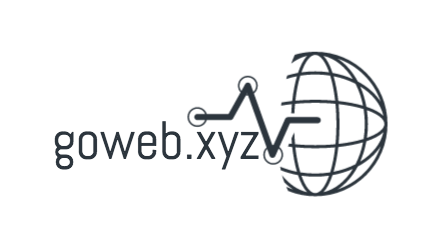Как сделать копию страницы в WordPress

Иногда возникает необходимость скопировать страницу в WordPress чтобы быстро создать новый шаблон или сохранить структуру. Копия позволяет сэкономить время и упростить работу с контентом. Сделать это можно несколькими способами как с помощью плагинов так и вручную.
Как скопировать страницу с помощью плагина
Самый удобный способ создать копию страницы — использовать плагины. Популярные варианты:
- Duplicate Page — добавляет кнопку «Дублировать» для страниц и записей.
- Yoast Duplicate Post — позволяет копировать страницы вместе с настройками SEO.
- Elementor Pro — при использовании конструктора можно копировать шаблоны и блоки.
После установки плагина на панели редактирования страниц появится кнопка «Дублировать». Она создаст точную копию выбранной страницы в черновиках.
Как скопировать страницу вручную через редактор
Если не хочется использовать плагины, можно скопировать содержимое вручную. Для этого нужно:
- Открыть исходную страницу в редакторе WordPress.
- Скопировать весь контент в буфер обмена.
- Создать новую страницу и вставить содержимое.
Минус метода в том, что не сохраняются SEO-настройки, изображения обложки и индивидуальные параметры страницы.
Как сделать копию страницы в конструкторе Elementor
В Elementor копировать страницы ещё проще. Нужно открыть страницу, нажать на стрелку рядом с кнопкой «Обновить» и выбрать пункт «Сохранить как шаблон». После этого созданный шаблон можно вставлять в новые страницы и редактировать независимо.
Как дублировать страницу через phpMyAdmin
Технический способ подходит для опытных пользователей. Через phpMyAdmin можно скопировать запись из таблицы wp_posts и задать новый ID. Такой метод сохраняет все мета-данные и настройки, но требует аккуратности при работе с базой данных.
Когда полезно копировать страницы
Копирование страниц экономит время при создании однотипных страниц например для товаров, услуг или лендингов. Это позволяет быстро настраивать новые разделы без ручного набора текста и элементов оформления.